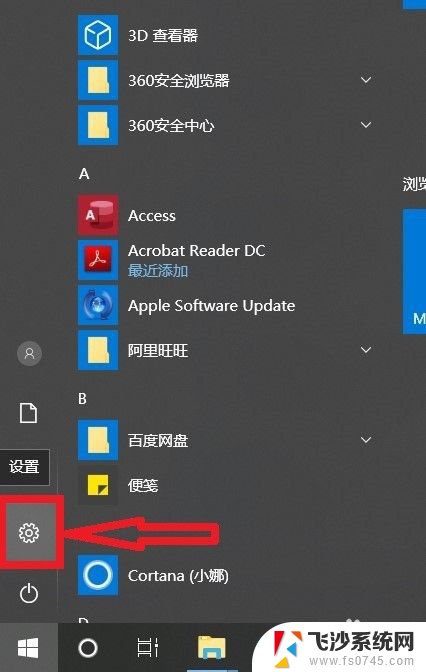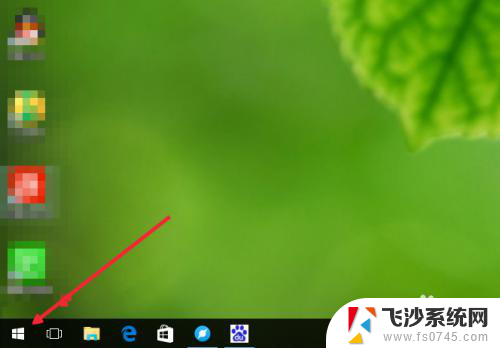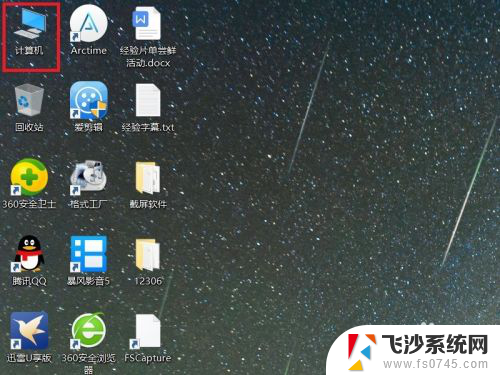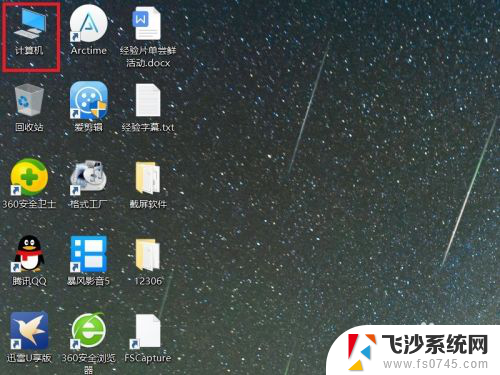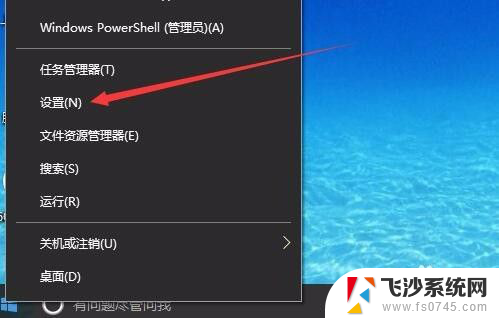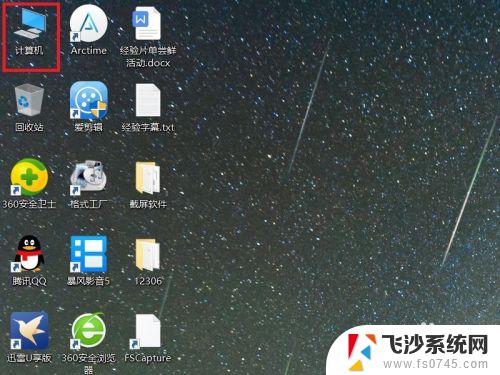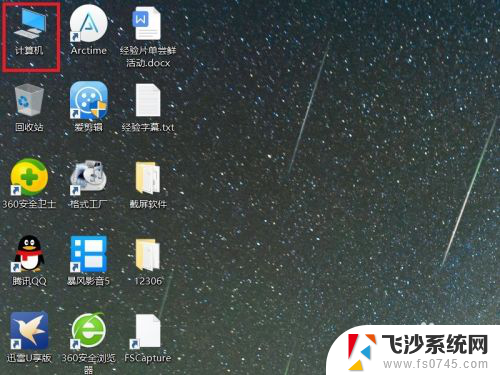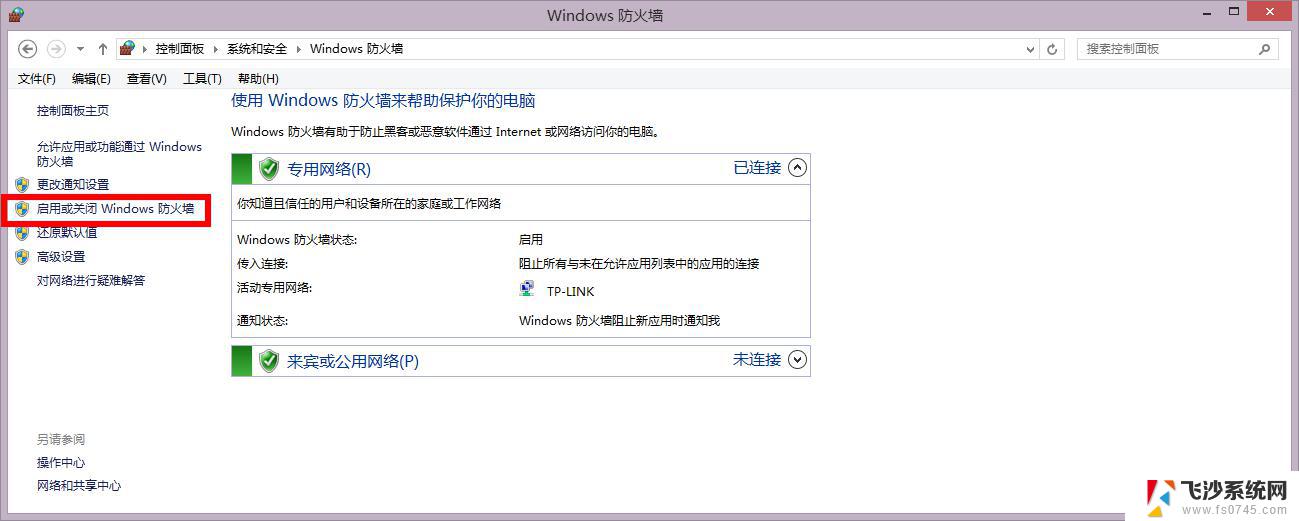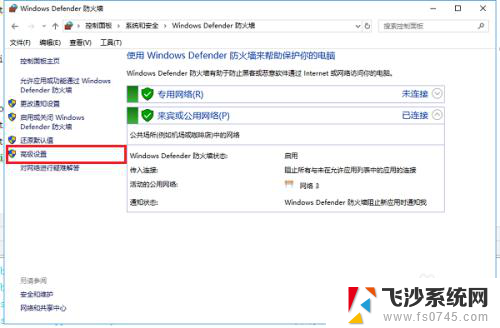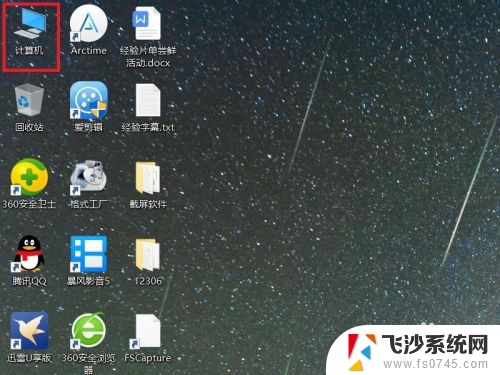win10怎么打开防火墙 win10如何开启防火墙设置
更新时间:2024-08-24 16:57:36作者:xtliu
在如今信息时代,网络安全问题备受关注,为了保护个人隐私和数据安全,打开防火墙成为重要一环。在Windows 10系统中,如何打开和设置防火墙成为了许多用户关注的问题。通过简单的步骤,我们可以轻松地打开和设置Windows 10防火墙,确保网络安全。接下来我们将详细介绍如何在Win10系统中打开和开启防火墙设置。
具体方法:
1.如下图所显示,右击网络图标。
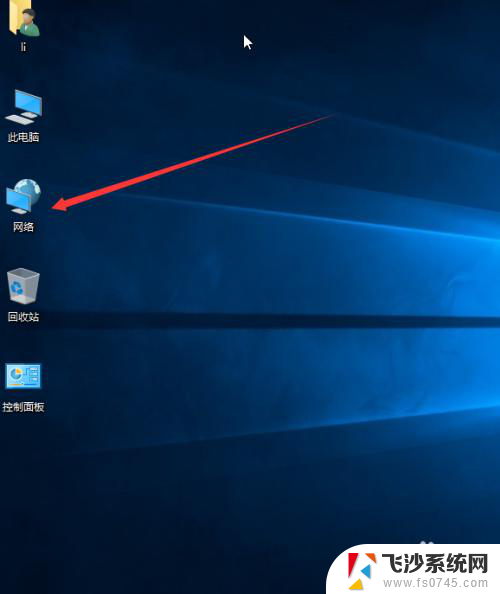
2.在单击属性。
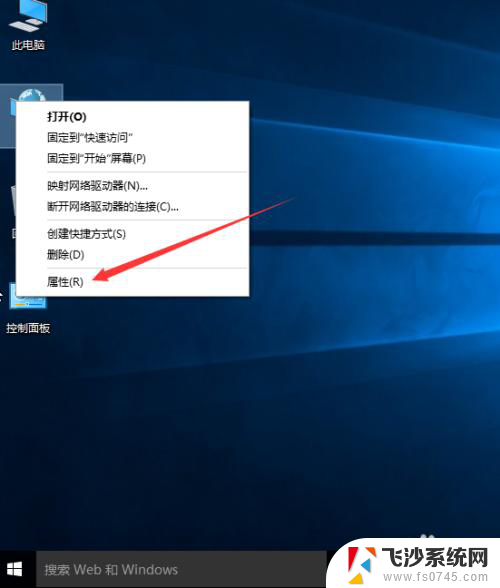
3.出现了防火墙选项,在单击windows 防火墙。
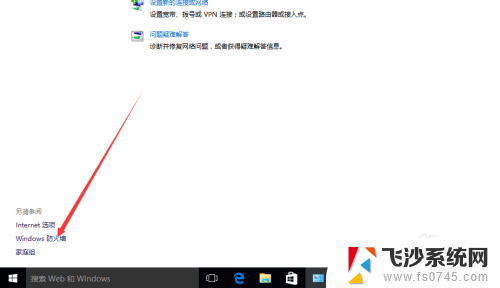
4.单击启用或关闭windows防火墙。
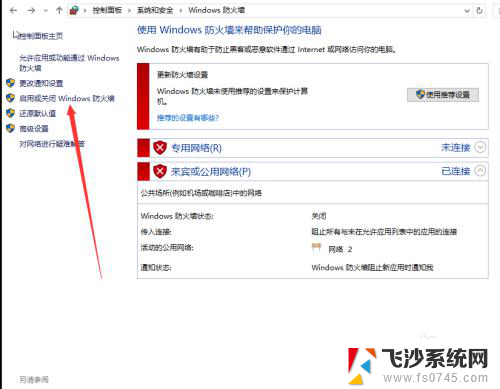
5.这里是关闭windows防火墙的。
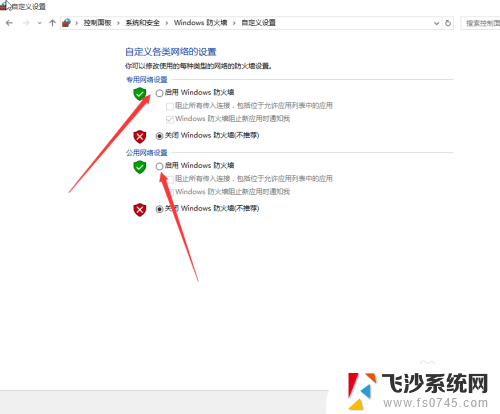
6.我们选择启用windows防火墙,在单击确定完成。
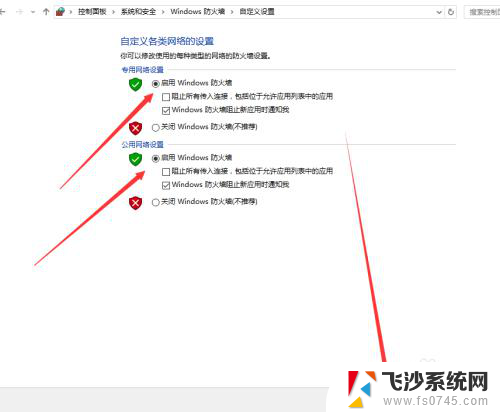
以上就是win10如何打开防火墙的全部内容,如果您遇到相同的问题,可以参考本文中介绍的步骤进行修复,希望这对大家有所帮助。